
انتقال مخاطبین از اندروید به آیفون یکی از مهمترین گامها هنگام تغییر دستگاه است. با توجه به تفاوتهای سیستمعاملی اندروید وiOS ، انتقال مخاطبین از اندروید به آیفون، میتواند از طریق سیمکارت، حساب گوگل، move to ios و موارد دیگر انجام شود و چالشهایی را به همراه داشته باشد ولی با این وجود روشهای کارآمدی هستند که کاربران میتوانند از آنها استفاده کنند. این مقاله از آریاپی به شما کمک میکند تا بتوانید بهترین روش انتقال مخاطبین از اندروید به آیفون را انتخاب کرده و مراحل آن را انجام دهید. از آنجا که شما برای استفاده از تمامی امکانات آیفون به اپل آیدی احتیاج دارید شما می توانید با خرید اپل آیدی از آریاپی در کمترین زمان ممکن با ایمیل شخصی شما به آیفون خود دسترسی کامل پیدا کنید.
نحوه انتقال مخاطبین از اندروید به آیفون
اگر شما تا مدتها از گوشی آندروید استفاده میکردید و اکنون گوشی جدید آیفون خریدهاید، حتما میدانید یکی از اقدامات ضروری لازم انتقال مخاطبین از سیستم عامل اندروید به ایفون میباشد. مراحل و روشهای مختلفی برای روش انتقال مخاطبین از گوشی اندروید به ایفون وجود دارد که در این قسمت به بررسی مهمترین روشها پرداخته میشود.
انتقال مخاطبین از طریق سیم کارت
قبل از در نظر گرفتن این روش، بدانید که آیفون شما چه نوع سیم کارتی را میپذیرد. اگر سیم کارت شما در آیفون شما قرار میگیرد، با انجام مراحل زیر مخاطبین خود را از سیم کارت به آیفون منتقل کنید. باز هم، بسته به نوع گوشی و نسخه اندروید، این مراحل ممکن است متفاوت باشد.
- اگر مخاطبین شما قبلاً در سیم کارت ذخیره نشدهاند، آنها را در دستگاه اندروید خود ذخیره کنید.
- برای انجام این کار، برنامه Contacts را در اندروید باز کرده و سپس منو را باز کنید. روی Import کلیک کرده و سیم کارت خود را انتخاب کنید.
- سیم کارت را در آیفون خود قرار دهید.
- به قسمت تنظیمات و سپس مخاطبین رفته و روی Import SIM Contacts کلیک کنید.
- در صورت درخواست، محل وارد کردن مخاطبین خود را در iPhone انتخاب کنید.
- منتظر بمانید تا آیفون شما مخاطبین سیم کارت را وارد کند.
یکی از ویژگیهای اصلی انتقال مخاطبین از طریق سیمکارت رایگان بودن آن، نیاز نداشتن به سرویس یا ابزار خارجی است. تنها نکته مهم برای انتخاب این روش تعیین دقیق اندازه سیمکارت و متناسب بودن آن با گوشی ایفون است.
- انتقال مخاطبین از اندروید به ایفون با جیمیل
با این روش میتوانید مخاطبین خود را از دستگاه اندرویدی به آیفون منتقل کنید. این کار نیازی به سیمکارت ندارد و تنها با یک حساب گوگل و اینترنت میتوان تمامی مراحل آن را انجام داد. - مراحل انتقال مخاطبین از اندروید به آیفون با استفاده از حساب گوگل
در اولین مرحله لازم است که در دستگاه اندروید خود، پشتیبان گیری از مخاطبان خود را انجام دهید. برای انجام این کار به تنظیمات رفته، روی Google کلیک کرده و سپس پشتیبانگیری یا Backup را انتخاب کنید. مطمئن شوید که گزینه مخاطبین یا Contacts روشن بوده و همگامسازی انجام میشود. پس از اطمینان از پشتیبانگیری مخاطبین، از برنامه مخاطبین اندروید بازدید کنید تا مطمئن شوید که تمام مخاطبین شما با حساب گوگل همگام شدهاند. با باز کردن Google Contacts در مرورگر، میتوانید این موضوع را بررسی کنید.
سپس در دستگاه آیفون خود، حساب گوگل خود را اضافه کرده و به قسمت تنظیمات بروید. به Mail رفته روی Accounts و سپسAdd Account کلیک کنید. گزینه گوگل را انتخاب کرده و سپس اطلاعات کاربری جیمیل خود را وارد کنید. پس از اتصال موفقیت آمیز مطمئن شوید که Contacts فعال است. در این شرایط میبایست مخاطبین شما از حساب گوگل به آیفون منتقل شده و به این صورت فرایند وارد کردن به صورت خودکار آغاز خواهد شد.
با این روش، بهراحتی میتوانید مخاطبین خود را از اندروید به آیفون انتقال دهید بدون اینکه نیاز به انتقال سیمکارت یا استفاده از نرمافزارهای دیگر داشته باشید.
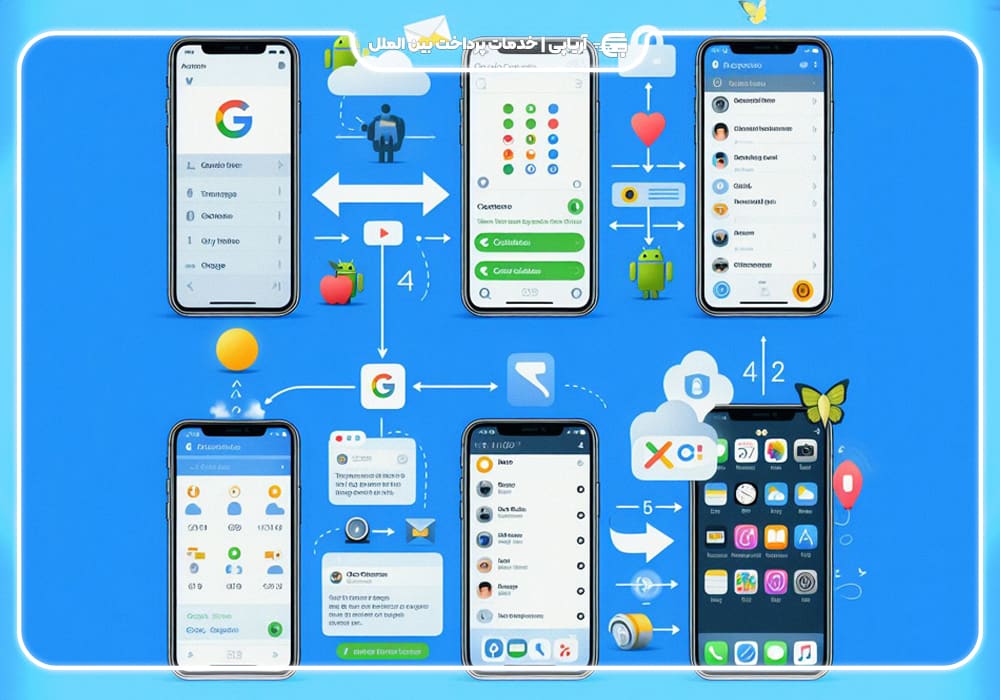
انتقال مخاطبین از طریق بلوتوث از اندروید به ایفون
انتقال مخاطبین از طریق بلوتوث بین دستگاههای اندرویدی معمولاً ساده است، اما انتقال مخاطبین از اندروید به آیفون از طریق بلوتوث ممکن است به دلیل محدودیتهای iOS و بلوتوث در این پلتفرم، چالشبرانگیز باشد. برخلاف اندروید که به کاربران اجازه میدهد فایلهای مختلفی از جمله مخاطبین را از طریق بلوتوث به اشتراک بگذارند، آیفون بهطور کلی این نوع انتقال را محدود میکند. با این حال، اگر قصد دارید از بلوتوث به عنوان سادهترین روش انتقال مخاطبین از اندروید به آیفون استفاده کنید، مراحل زیر را انجام دهید:
- در دستگاه اندروید بلوتوث را از طریق تنظیمات Settings یا از طریق نوار اعلانها روشن کنید.
- برنامه مخاطبین یا Contacts را باز کنید.
- مخاطب یا مخاطبینی را که میخواهید منتقل کنید را انتخاب نمایید.
- روی گزینه اشتراکگذاری یا Share کلیک کنید.
- گزینه بلوتوث را انتخاب کنید. پس از انتخاب بلوتوث، دستگاه آیفون خود را در لیست دستگاههای موجود انتخاب کنید.
- ممکن است لازم باشد جفتسازی (pairing) انجام دهید تا اطمینان حاصل کنید که دستگاهها به هم متصل شدهاند.
- پس از جفتسازی، دستگاه اندرویدی شما تلاش خواهد کرد مخاطبین را از طریق بلوتوث به آیفون ارسال کند.
در دستگاه آیفون خود میتوانید از مراحل زیر برای انتقال مخاطبین از اندروید به ایفون استفاده کنید.
- به تنظیمات آیفون بروید و بلوتوث را روشن کنید.
- منتظر بمانید تا دستگاه اندرویدی مخاطبین را ارسال کند.
- اگر دستگاه اندرویدی مخاطبین را ارسال کرد، در آیفون ممکن است یک اعلان دریافت کنید که درخواست پذیرش یا رد انتقال بلوتوث را داشته باشد.
- درخواست را تأیید کنید تا مخاطبین به آیفون منتقل شوند.
انتقال مخاطبین از اندروید به ایفون با move to ios
یکی از بهترین برنامهها برای انتقال مخاطبین، استفاده از اندروید به ایفون با move to ios است. این برنامه رایگان است و به عنوان بهترین روش انتقال مخاطبین از اندروید به آیفون انتخاب میشود. البته یکی از چالشها و محدودیتهایی که در استفاده از این روش وجود دارد، این است که فقط در زمان تنظیم آیفون جدید میتوان از آن استفاده نمود. یعنی اگر ایفون شما زمان زیادی است که قابل استفاده میباشد یا تنظیمات آن را قبلا کامل کردهاید، استفاده از این روش پیشنهاد نمیشود. علاوه بر مخاطبین، Move to iOS میتواند پیامها، عکسهای دوربین، ویدئوها، حسابهای ایمیل و تقویمهای شما را نیز منتقل کند. بنابراین، با ما همراه باشید تا ببینیم چگونه از « Move to iOS S» برای انتقال مخاطبین خود از Android به iPhone استفاده کنیم.
- Google Play Store را در Android خود راه اندازی کرده و برنامه Move to iOS را دانلود کنید. دستگاه شما باید از Android نسخه 4.0 یا بالاتر استفاده کند.
- آیفون جدید خود را بردارید، آن را روشن کرده و مراحل تنظیم آن را دنبال کنید. هنگامی که از شما خواسته شد به شبکه Wi-Fi متصل شوید.
- از قسمت Apps & Data گزینه Move Data from Android را انتخاب کنید.
- به کد امنیتی نمایش داده شده در آیفون خود توجه کنید.
- Move to iOS را در اندروید خود باز کرده و در صورت نیاز کد امنیتی را وارد کنید.
- دادههایی را که میخواهید به آیفون خود منتقل کنید، انتخاب نمایید. مطمئن شوید که مخاطبین انتخاب شده اند!
انتقال مخاطبین اندروید به آیفون با فایل VCF
استفاده از فایل VCF (vCard) نیز سادهترین روش انتقال مخاطبین از اندروید به آیفون است. فایل VCF یک فایل استاندارد برای ذخیرهسازی اطلاعات تماس است که به شما امکان میدهد مجموعهای از مخاطبین را بهطور یکجا صادر و سپس وارد کنید. برای این کار، شما ابتدا مخاطبین خود را از اندروید به عنوان یک فایل VCF صادر کرده و سپس آن فایل را به آیفون خود وارد میکنید.
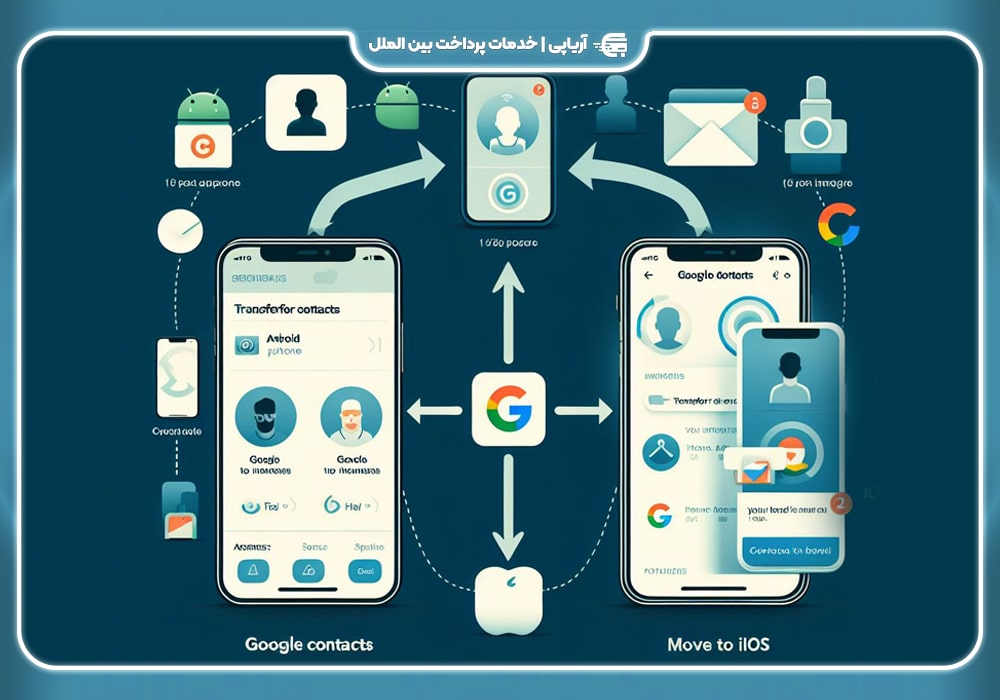
- مراحل ایجاد فایل VCF در دستگاه اندروید
- در دستگاه اندروید خود، برنامه مخاطبین را باز کنید.
- به منوی تنظیمات برنامه بروید (معمولاً با آیکون سه نقطه یا چرخدنده مشخص است) وگزینه Export را انتخاب کنید.
- انتخاب کنید که میخواهید مخاطبین را به یک فایل VCF صادر کنید.
- یک مکان برای ذخیرهسازی فایل انتخاب کنید. مثلاً حافظه داخلی یا کارتSD.
- نامی برای فایل VCF انتخاب کرده و آن را ذخیره کنید.
فایل VCF را از دستگاه اندروید به آیفون منتقل کنید. میتوانید این کار را از طریق ایمیل، سرویسهای ذخیرهسازی ابری مانند Google Drive یا از طریق کامپیوتر انجام دهید. اگر از ایمیل استفاده میکنید، فایل VCF را به خودتان ایمیل کنید و سپس آن را در آیفون باز کنید. اگر از سرویسهای ذخیرهسازی ابری استفاده میکنید، فایل را در آیفون دانلود کنید.
- وارد کردن فایل VCF به آیفون
- فایل VCF را در آیفون باز کنید و پس از باز کردن فایلVCF، آیفون باید بهطور خودکار گزینهای برای افزودن مخاطبین را نمایش دهد.
- روی گزینه افزودن تمام مخاطبین یاAdd all contacts و یا Add to Contactsکلیک کنید.
- اکنون مخاطبین باید به آیفون اضافه شوند.
انتقال مخاطبین از اندروید به آیفون با Contact Transfer
قویترین و بهترین روش انتقال مخاطبین از اندروید به آیفون استفاده از Contact Transfer میباشد. این ابزار مفید میتواند بدون زحمت مخاطبین را بین دستگاههای اندروید، آیفون و ویندوز شما انتقال دهد. میتوانید هنگام راهاندازی آیفون جدید یا انتقال مخاطبین از دستگاه دیگر، از این برنامه استفاده کنید. Contact Transfer یک برنامه ویندوز است که مخاطبین را از Android به iPhone انتقال میدهد. هیچ ذخیره سازی ابری مورد نیاز نیست. این برنامه حتی به شما امکان می دهد مخاطبین دستگاه خود را از رایانه شخصی خود مدیریت کنید. همچنین میتوانید از آن برای افزودن، ویرایش و حذف مخاطبین استفاده کنید. در این قسمت به نحوه انتقال مخاطبین از اندروید به آیفون از طریق رایانه شخصی پرداخته میشود.
- نرم افزار Contact Transfer را بر روی کامپیوتر ویندوزی خود دانلود و نصب کنید.
- برای اتصال دستگاه اندرویدی خود به رایانه شخصی، باید برنامه رایگان Android Contact Transfer را از فروشگاه Google Playنصب و آن را دانلود کنید.
- در Contact Transfer در رایانه شخصی، اندروید را به عنوان منبع و ایفون را به عنوان دستگاه مقصد خود انتخاب کنید. سپس روی Continue کلیک نمایید.
- برنامه Contact Transfer را در اندروید خود باز کرده و روی Scan Contact Transfer QR Code کلیک کنید. سپس از دوربین دستگاه خود برای اسکن کد QR نشان داده شده در Contact Transfer استفاده کنید.
- از کابل USB آیفون خود برای اتصال آن به رایانه شخصی استفاده کنید.
- مخاطبینی را که می خواهید انتقال دهید انتخاب کرده یا برای انتخاب همه مخاطبین از لیست خود، روی کادر All checkbox کلیک کنید.
انتقال مخاطبین از اندروید به ایفون با شیریت
برای انتقال مخطبان از اندروید به ایفون با استفاده از SHAREit میتوانید مراحل زیر را انجام دهید.
- ابتدا باید SHAREit را نصب کرده و آن را راه اندازی کنید.
- Files مورد نظر خود را انتخاب کرده و روی Send کلیک کنید.
- به IOS/WP متصل شوید تا به شما یک صفحه آبی داده شود. روی دکمه اتصال به IOS/WP در پایین صفحه کلیک کرده و جزئیات Hotspot را باز کنید.
- اکنون برنامه SHAREit را در آیفون باز کرده و Receive را فشار دهید. حالا باید بتوانید فایلها را از گوشی اندروید دریافت کنید.

نکات و چالشهای مربوط به انتقال مخاطبین از اندروید به ios
انتقال مخاطبین از اندروید به iOS ممکن است به نظر یک فرایند ساده به نظر آید، اما ممکن است با چالشها و مسائلی همراه باشد که آگاهی از آنها میتواند در رفع مشکلات و انجام انتقال بدون دردسر کمک کند. در ابن قسمت به بررسی نکات کلیدی و چالشهای مرتبط با انتقال مخاطبین از اندروید به iOS پرداخته میشود.
تفاوتهای نرمافزاری بین اندروید و iOS ممکن است منجر به ناسازگاریهایی در انتقال مخاطبین شود. این میتواند شامل عدم انتقال اطلاعات اضافی مانند یادداشتها، آدرسها یا گروهبندی مخاطبین باشد.
گاهی اوقات، همگامسازی مخاطبین بین حساب گوگل و آیفون ممکن است با مشکلاتی روبهرو شود. این میتواند به دلیل تنظیمات نادرست، اتصال ضعیف اینترنت یا محدودیتهای امنیتی باشد.
iOS به دلیل محدودیتهای امنیتی، به برخی از انواع روشهای انتقال اجازه نمیدهد. بهعنوان مثال، انتقال از طریق بلوتوث بهطور مستقیم ممکن است ممکن نباشد.
هنگام استفاده از برنامههای شخص ثالث برای انتقال مخاطبین، به مسائل امنیتی و حریم خصوصی توجه کنید. اطمینان حاصل کنید که برنامه مورد نظر معتبر است و به دادههای شخصی شما احترام میگذارد.
اگر از دستگاههای قدیمیتر استفاده میکنید، ممکن است با چالشهایی مانند سازگاری نرمافزاری یا سختافزاری روبهرو شوید. برخی روشها ممکن است روی دستگاههای قدیمیتر بهخوبی عمل نکنند.
راهحلهای رفع چالشهای انتقال مخاطبین اندروید به آیفون
- مطمئن شوید که نرمافزار دستگاههای شما بهروز است تا از ناسازگاریهای نرمافزاری جلوگیری کنید.
- اگر یک روش کار نمیکند، روش دیگری را امتحان کنید. بهعنوان مثال، اگر برنامه “Move to iOS” مشکل ایجاد میکند، از حساب Google یا فایل VCF استفاده کنید.
- اگر با مشکلات جدی روبهرو شدید، میتوانید از پشتیبانی فنی گوگل یا اپل کمک بگیرید.
انتقال مخاطبین از اندروید به آیفون؛ روشها، چالشها و نکات کلیدی
انتقال مخاطبین از اندروید به آیفون ممکن است ابتدا پیچیده به نظر برسد، اما با انتخاب روش مناسب و رعایت نکات مهم، میتواند یک فرایند مناسب و بدون دردسر باشد. با استفاده از حساب گوگل، برنامه Move to iOS یا فایلهای VCF کاربران میتوانند مخاطبین خود را بهطور ایمن و مؤثر به آیفون منتقل کنند. با این حال، آگاهی از چالشهای احتمالی مانند ناسازگاری نرمافزاری یا محدودیتهای امنیتی iOS اهمیت دارد. برای موفقیت در این فرایند، همیشه اطمینان حاصل کنید که از دادههای خود پشتیبان تهیه کردهاید و پس از انتقال، تمام مخاطبین خود را بررسی کنید. با این رویکرد، انتقال به آیفون تجربهای مثبت و سازنده خواهد بود. آیا به جز روشهای پیشنهادی در این مقاله آریاپی، روش دیگری برای انتقال مخاطبین از اندروید به آیفون میشناسید؟